World of Warships ist ein kostenloses Marine-Videospiel, bei dem Spieler die Kontrolle über ein Kriegsschiff haben, während sie gegen andere Spieler kämpfen. Das Spiel ist auf vielen Plattformen verfügbar, einschließlich PC. Es hat es jedoch nie zu Linux geschafft. In diesem Handbuch zeigen wir Ihnen, wie Sie es auf der Linux-Plattform spielen.

World of Warships mit Linux
World of Warships funktioniert auf der Linux-Plattform, erfordert jedoch die Installation des Linux-Steam-Clients.
Steam installieren
Um die Installation des Steam-Clients für Linux zu starten, öffnen Sie ein Terminalfenster. Befolgen Sie nach dem Öffnen des Terminalfensters die unten aufgeführten Anweisungen, die dem derzeit verwendeten Linux-Betriebssystem entsprechen.
Ubuntu
Wenn Sie ein Ubuntu Linux-Benutzer sind, können Sie den Steam für Linux-Client installieren, indem Sie einfach den folgenden Apt- Befehl ausführen .
sudo apt Steam installieren
Debian
Der beste Weg, Steam unter Debian Linux zum Laufen zu bringen, besteht darin, das Paket „Steam“ nicht aus dem nicht freien Debian-Repository zu installieren. Am besten laden Sie das Steam- DEB-Paket mit wget aus dem Internet herunter .
wget https://steamcdn-a.akamaihd.net/client/installer/steam.deb sudo dpkg -i steam.deb
Arch Linux
Wenn Sie Arch Linux ausführen, installieren Sie die Steam-App mit dem Pacman- Befehl auf Ihrem Computer . Stellen Sie einfach sicher, dass Sie zuerst das Software-Repository „multilib“ eingerichtet haben!
sudo pacman -S Dampf
Fedora/OpenSUSE
Wenn Sie OpenSUSE Linux oder Fedora verwenden, sollten Sie den Steam-Client über Flatpak installieren, anstatt den nativen Installationsanweisungen zu folgen. Der Grund dafür ist, dass die nativen Anweisungen ziemlich schrecklich sind.
Flatpak
Um Steam über Flatpak auf Ihrem Linux-PC zu installieren, müssen Sie zuerst die Flatpak-Laufzeit auf Ihrem Computer einrichten. Folgen Sie zum Einrichten der Laufzeit unserer ausführlichen Anleitung zu diesem Thema .
Wenn die Flatpak-Laufzeit auf Ihrem Linux-PC eingerichtet ist und ordnungsgemäß funktioniert, besteht der nächste Schritt darin, den Flathub App Store einzurichten. Flathub beherbergt die Steam-App sowie viele andere Programme. Sie benötigen es, damit Steam funktioniert.
flatpak remote-add --if-not-exists flathub https://flathub.org/repo/flathub.flatpakrepo
Nachdem der Flathub App Store auf Ihrem Linux-System konfiguriert ist, besteht der letzte Schritt darin, Steam mit dem Befehl flatpak install zu installieren .
flatpak installieren flathub com.valvesoftware.Steam
Installieren Sie World of Warships unter Linux
Starten Sie die installierte Steam-App auf dem Linux-Desktop. Wenn das Programm läuft, melden Sie sich mit Ihren Zugangsdaten bei Ihrem Konto an und befolgen Sie die folgenden Schritte, um World of Warships zum Laufen zu bringen.
Schritt 1: Öffnen Sie Steam und suchen Sie das Menü „Steam“. Suchen Sie in diesem Menü die Schaltfläche "Einstellungen" und klicken Sie darauf. Suchen Sie danach „Steam Play“ und klicken Sie mit der Maus darauf, um auf den Steam Play-Bereich zuzugreifen.
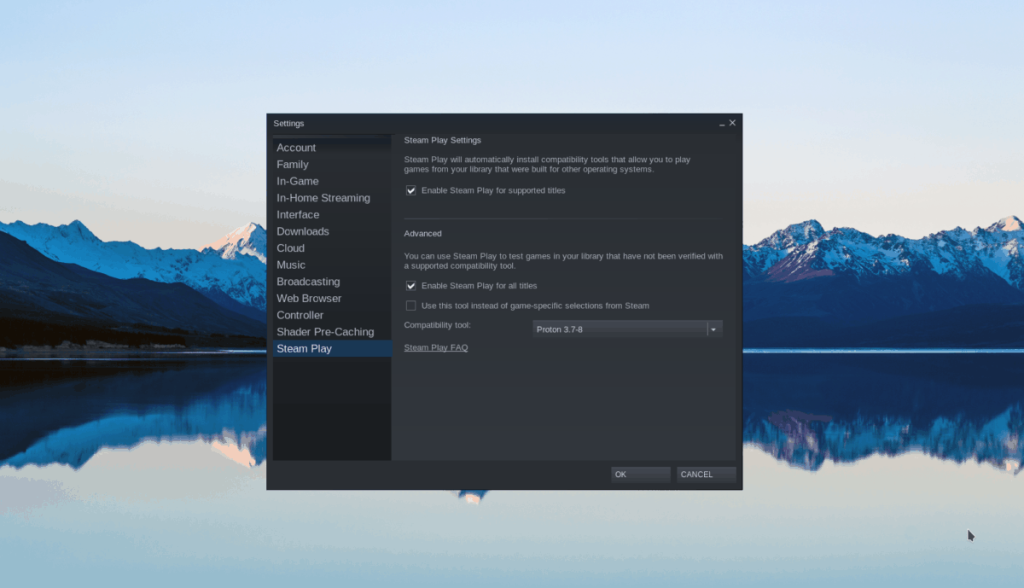
Innerhalb des Steam Play-Bereichs müssen zwei Kästchen angekreuzt werden. Diese Felder sind „Steam Play für unterstützte Titel aktivieren“ und „Steam Play für alle anderen Titel aktivieren“. Nachdem Sie sie überprüft haben, schließen Sie das Fenster, um die Änderungen zu übernehmen. Möglicherweise werden Sie aufgefordert, Steam neu zu starten.
Schritt 2: Wenn Steam Play konfiguriert ist, suchen Sie die Schaltfläche „STORE“ oben auf dem Bildschirm. Wenn Sie darauf klicken, können Sie auf die Steam Storefront zugreifen. Suchen Sie in der Storefront das Suchfeld und klicken Sie mit der Maus darauf.
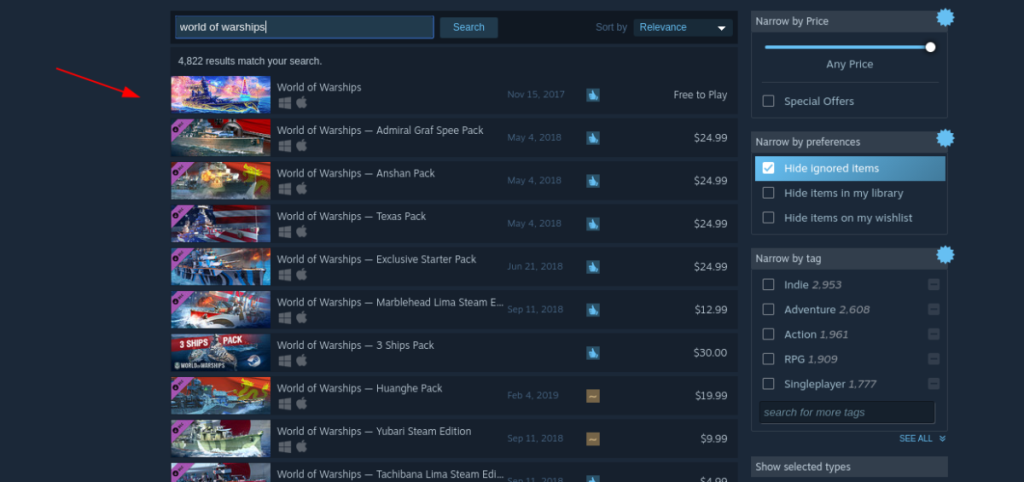
Nachdem Sie auf das Suchfeld geklickt haben, geben Sie „World of Warships“ in die Suchleiste ein und drücken Sie die Eingabetaste , um eine Suche durchzuführen. Durchsuchen Sie dann die Suchergebnisse nach „World of Warships“. Wenn Sie das Spiel in den Suchergebnissen gefunden haben, klicken Sie darauf.
Schritt 3: Wenn Sie in den Suchergebnissen von Steam Storefront „World of Warships“ auswählen, gelangen Sie zur Storefront-Seite von World of Warships. Auf dieser Seite müssen Sie die grüne Schaltfläche „Spiel spielen“ finden.
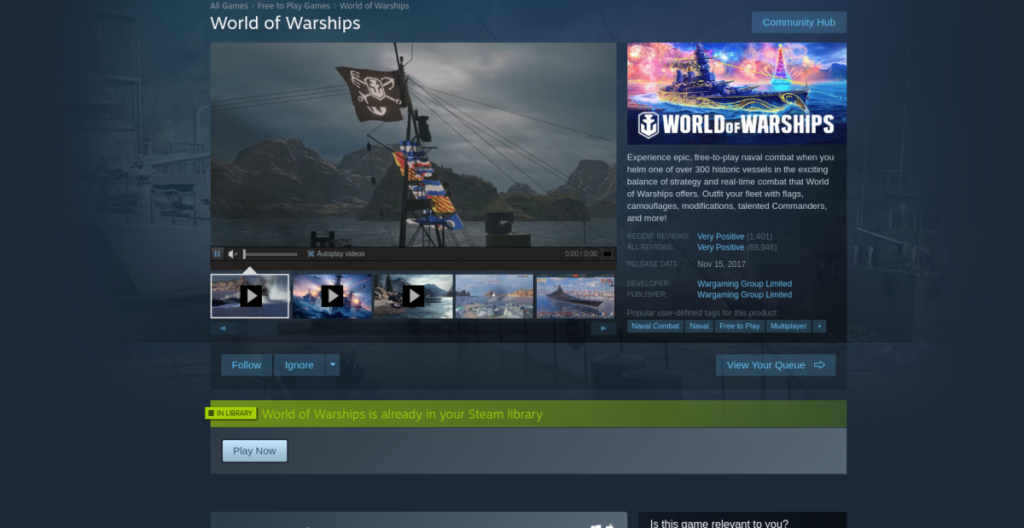
Wenn Sie auf die Schaltfläche „Spiel spielen“ klicken, wird ein Popup-Fenster angezeigt. Dieses Popup-Fenster ist der Installationsassistent für World of Warships. Dieser Installationsassistent hilft Ihnen, das Spiel herunterzuladen und auf Ihrem Computer einzurichten.
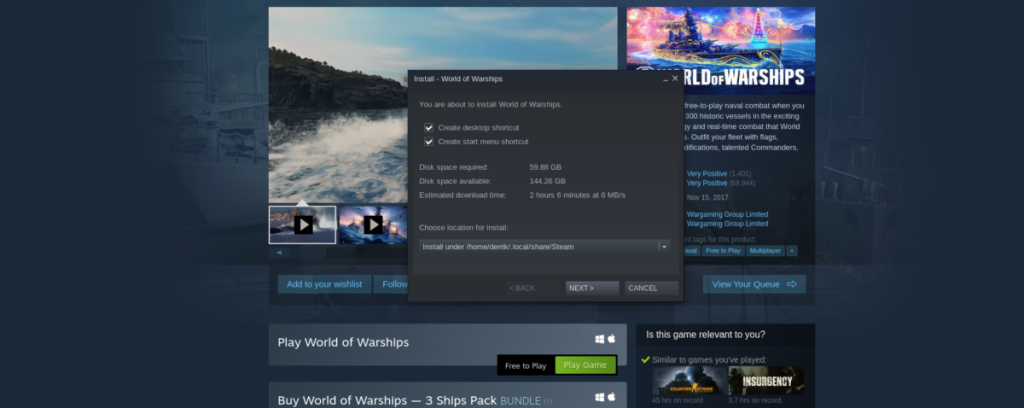
Wählen Sie das Menü „Speicherort für die Installation auswählen“ und konfigurieren Sie Steam, um das Spiel an den gewünschten Ort herunterzuladen. Wenn Sie nicht anpassen möchten, wo das Spiel installiert werden soll, belassen Sie die Standardeinstellungen und es wird World of Warships in Ihrem Home-Verzeichnis installiert.
Schritt 4: Nachdem Sie den Installationsort konfiguriert haben, klicken Sie auf „Weiter“, um World of Warships herunterzuladen. Der Download kann einige Zeit in Anspruch nehmen, da er etwa 59 GB Daten aufnehmen muss. Sei geduldig!

Schritt 5: Wenn die Installation von World of Warships abgeschlossen ist, suchen Sie den grünen „PLAY“-Button und klicken Sie darauf, um das Spiel zu starten!
Fehlerbehebung
Haben Sie Probleme beim Spielen von World of Warships auf Ihrem Linux-PC? Wenn ja, schaut auf der Protondb-Seite für World of Warships vorbei ! Es enthält Tonnen von Informationen zur Fehlerbehebung, die von anderen Linux-Benutzern eingereicht wurden!


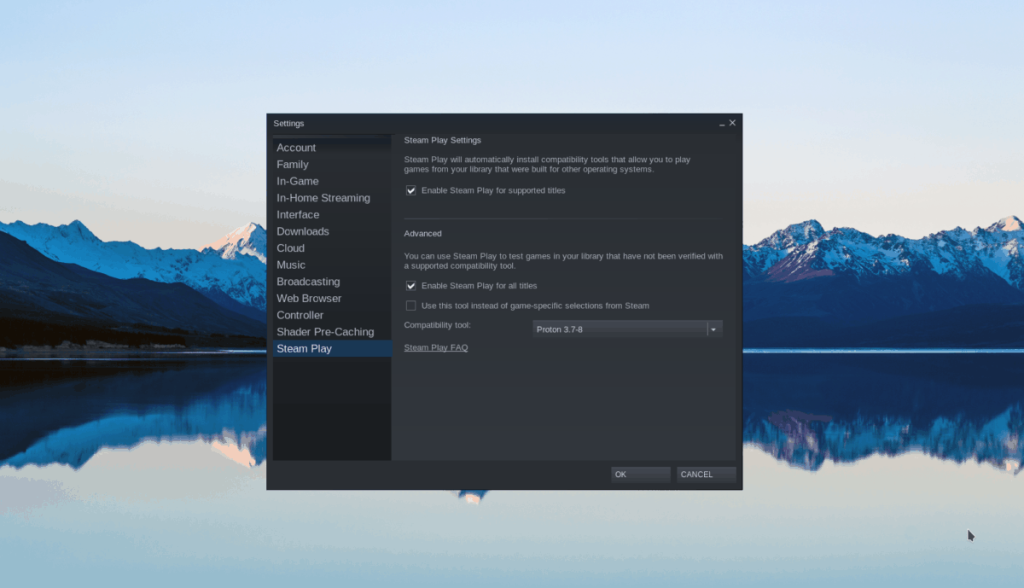
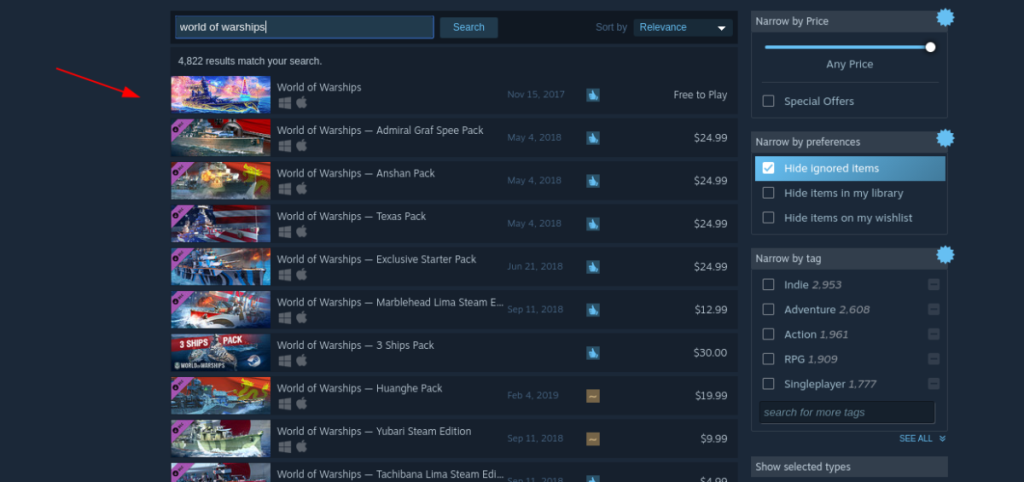
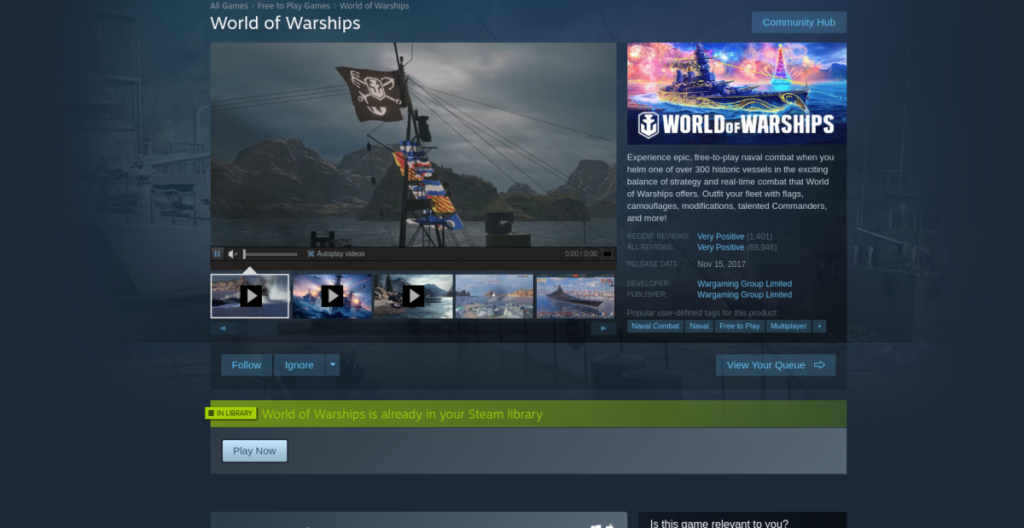
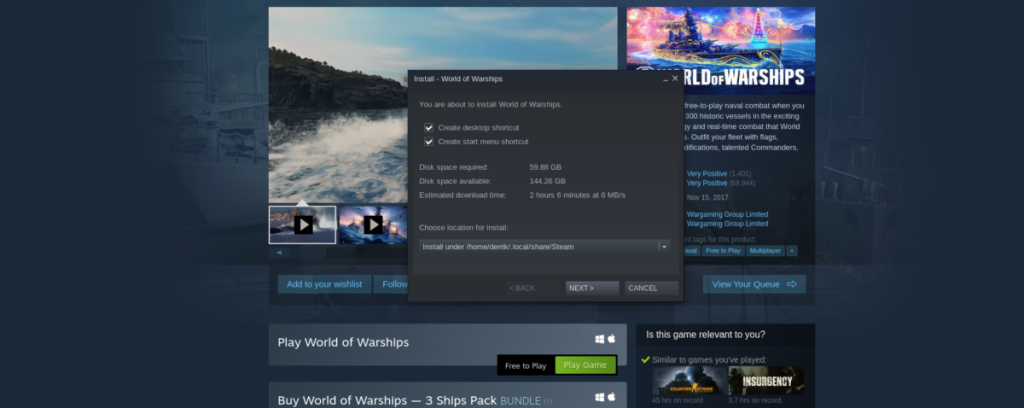
![Laden Sie FlightGear Flight Simulator kostenlos herunter [Viel Spaß] Laden Sie FlightGear Flight Simulator kostenlos herunter [Viel Spaß]](https://tips.webtech360.com/resources8/r252/image-7634-0829093738400.jpg)






![So stellen Sie verlorene Partitionen und Festplattendaten wieder her [Anleitung] So stellen Sie verlorene Partitionen und Festplattendaten wieder her [Anleitung]](https://tips.webtech360.com/resources8/r252/image-1895-0829094700141.jpg)
